У нас часто клиенты спрашивают, а как добавить сотрудника в коробочный Битрикс24? На самом деле есть несколько способов добавить нового пользователя на коробочный портал Битрикс24. Ниже рассмотрим каждый из них.
Для того, чтобы добавить пользователя, нужно перейти в раздел Сотрудники — Поиск сотрудников — Пригласить сотрудников.
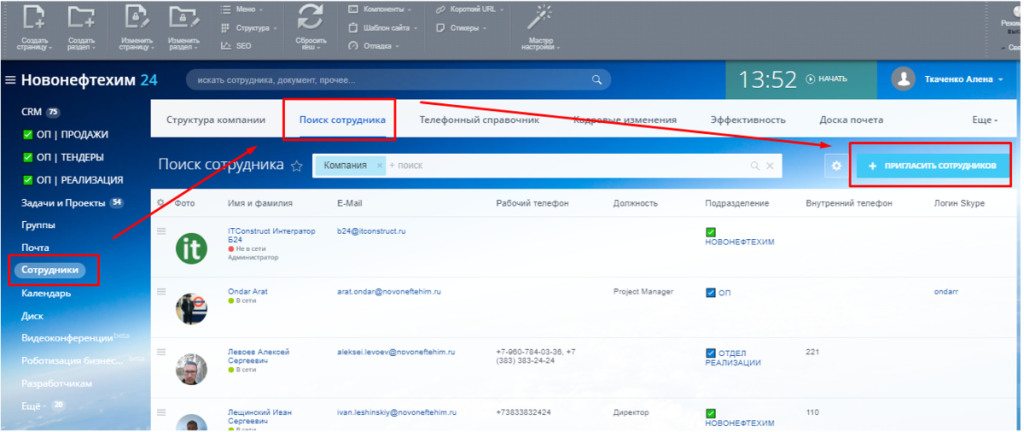
Далее есть несколько вариантов приглашения.
Вариант №1. Приглашение по e-mail
Этот вариант наиболее удобен, если нужно пригласить не более пяти пользователей за раз.
Для этого вводим e-mail сотрудника, имя и фамилию и нажимаем кнопку Пригласить.
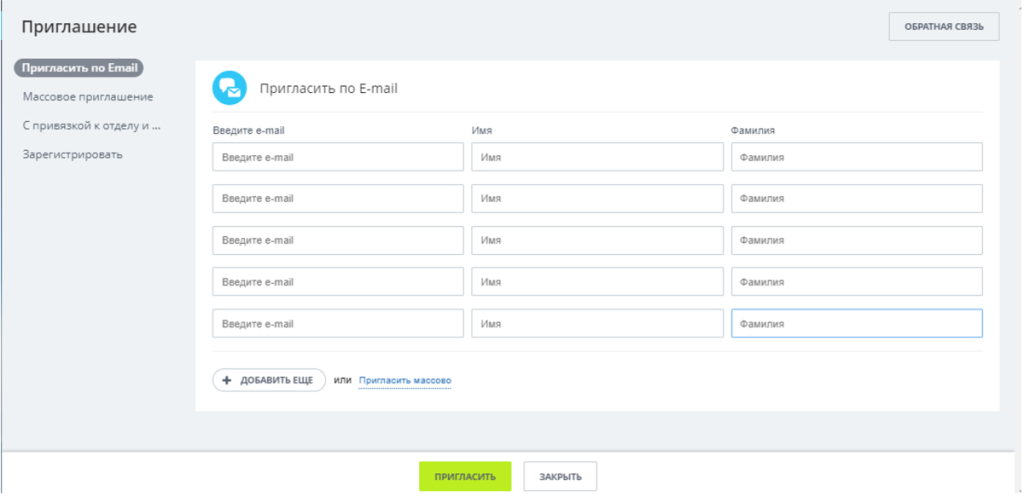
Вариант №2. Массовое приглашение
Используем этот вариант, когда нужно пригласить более пяти сотрудников разом. Для этого выбираем в левом меню вариант Массовое приглашение. В открывшемся текстовом окне пишем через пробел все почтовые ящики, на которые должны прийти приглашения.
Адресатам из списка придет на почту ссылка, для присоединения на портал. Имя и фамилию при этом каждый сотрудник вводит самостоятельно.
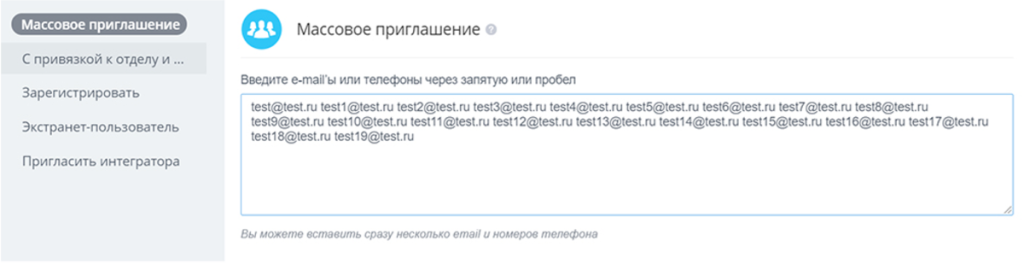
Вариант №3. Приглашение с привязкой к отделу или группе
Данный вариант используем, чтобы сразу прикрепить сотрудника к нужному нам подразделению, проекту или группе. Это может быть удобно, если на портале настроены ограниченные права доступа и тогда такой способ добавления поможет сохранить конфиденциальность.
Для этого выбираем приглашение С привязкой к отделу или группе, выбираем, к какому именно подразделению, группе или проекту хотим прикрепить сотрудника (можно выбрать сразу несколько).
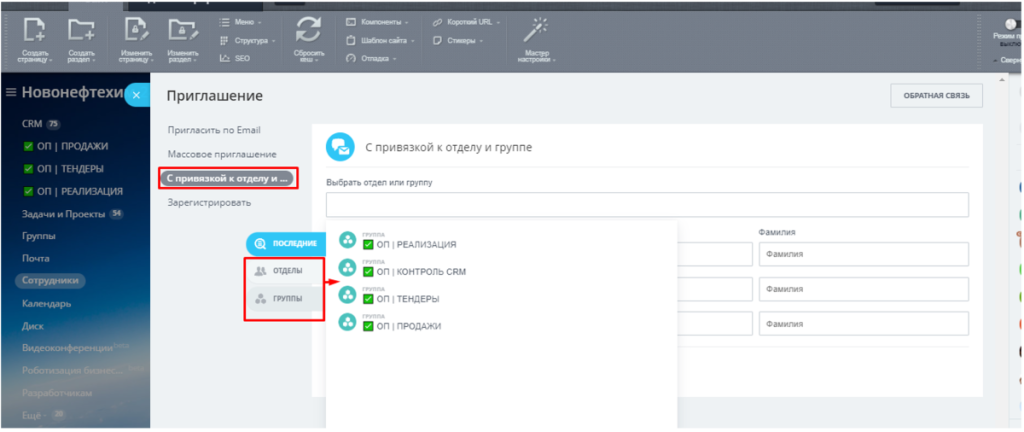
Вводим почтовый адрес, имя и фамилию, после чего нажимаем Пригласить.
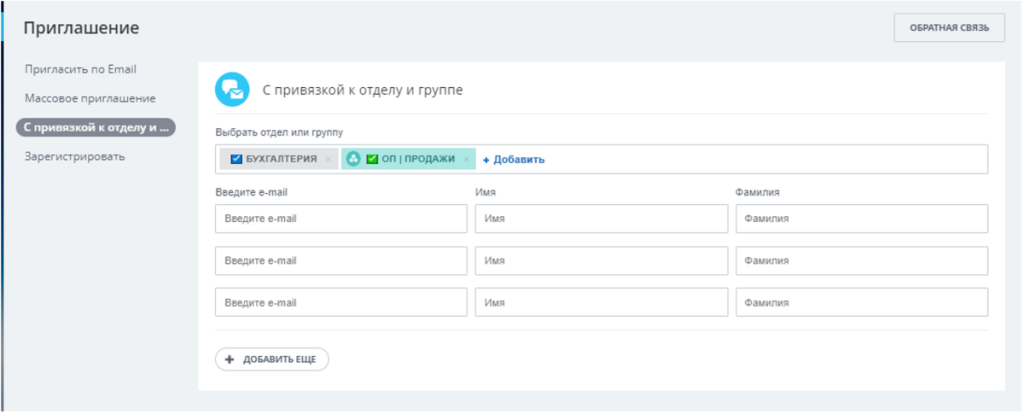
Вариант №4. Зарегистрировать нового пользователя
Это также один из способов ограничить доступ новых пользователей от конфиденциальной информации.
В данном случае вы вводите для нового сотрудника:
- Имя
- Фамилию
- Должность
- Отдел/группу
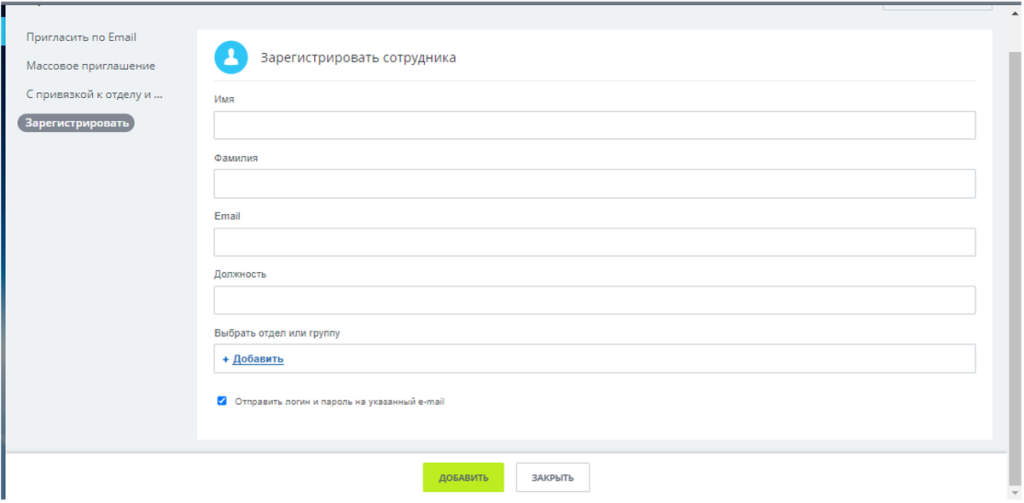
Можете сразу отправить пользователю на почту логин и пароль.
Когда такой зарегистрированный пользователь заходит в Битрикс там уже создана его карточка с информацией по сотруднику с прикреплением к нужному отделу.
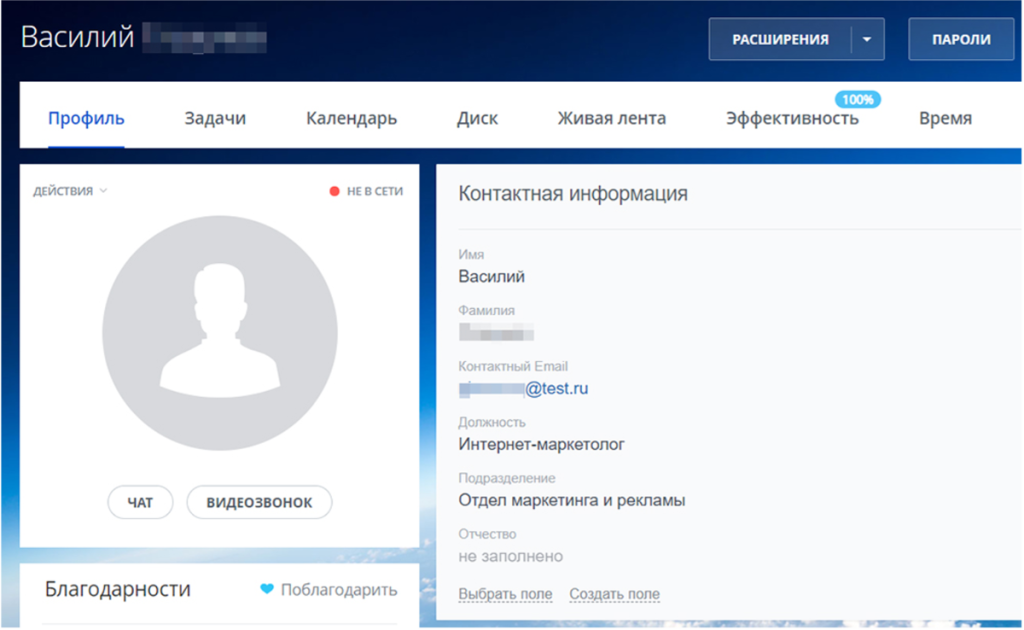
Вариант №5. Добавить пользователей из административной части сайта
Для этого нужно зайти в раздел Администрирование — Настройки — Список пользователей — Добавить пользователей.
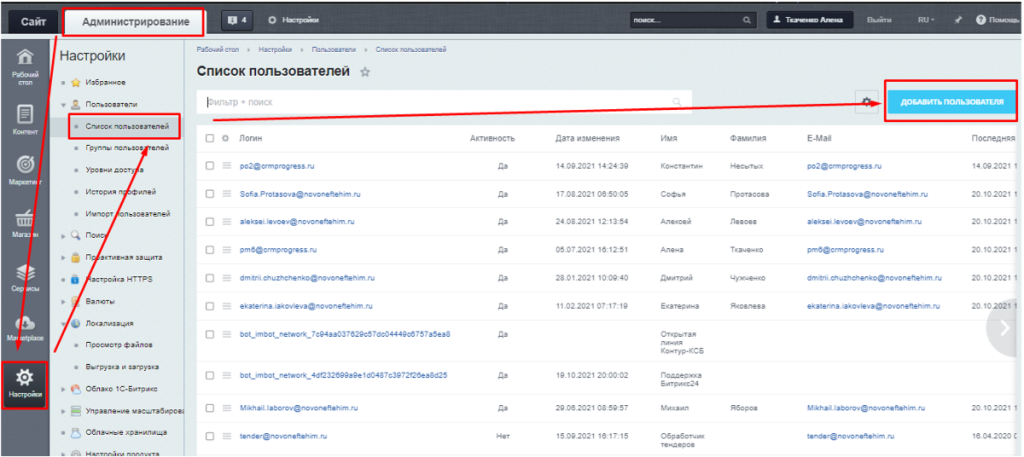
Далее нужно заполнить регистрационную форму, которая полностью повторяет функционал Варианта №4.
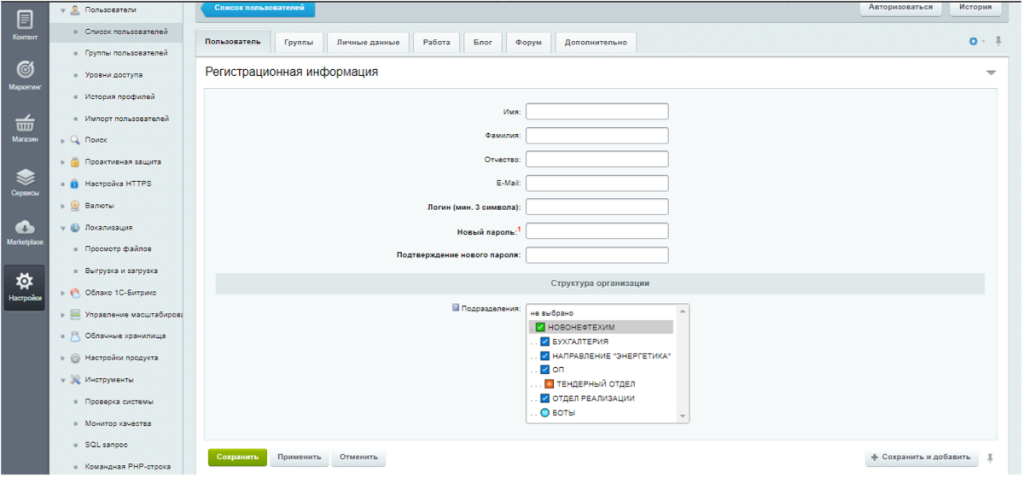
Тут также можно добавлять личную информацию пользователя:
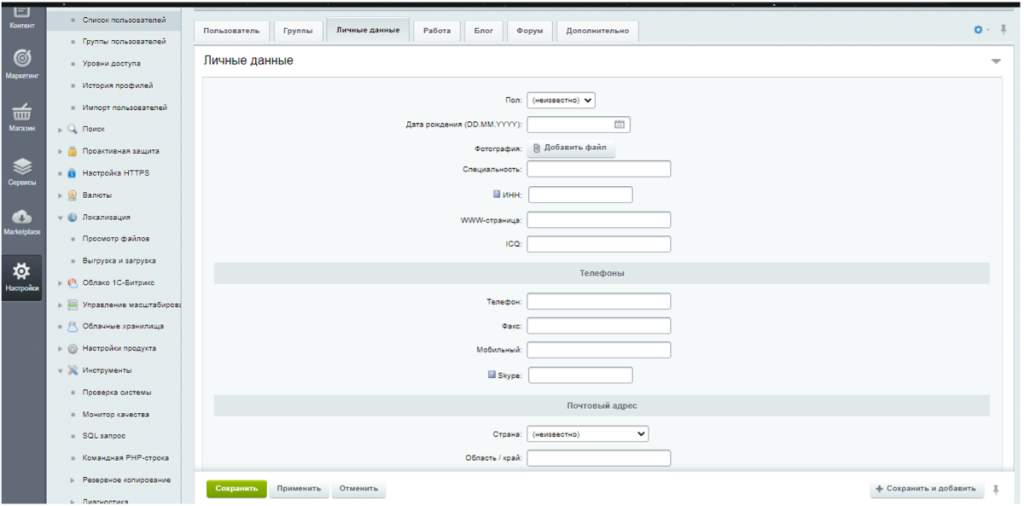
Информацию по работе:
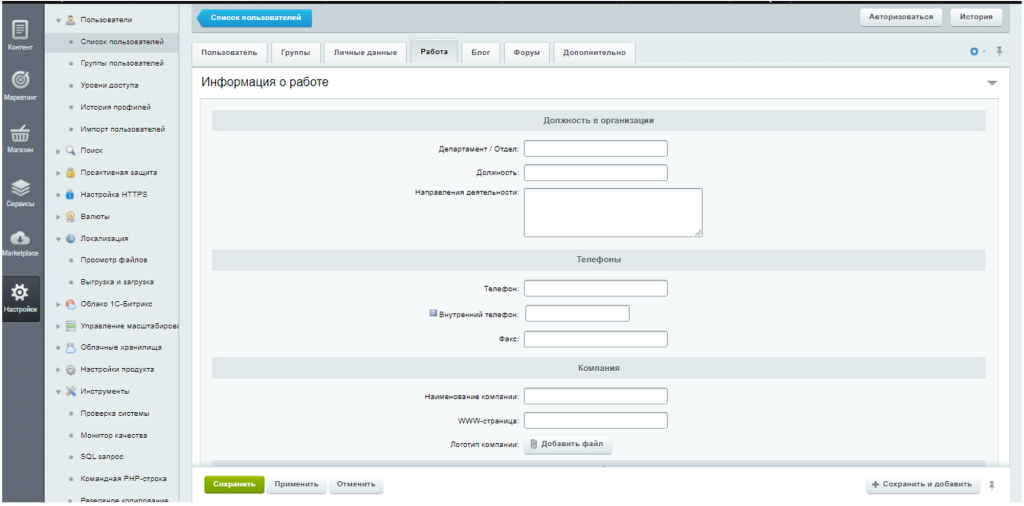
Информацию по учету рабочего времени:
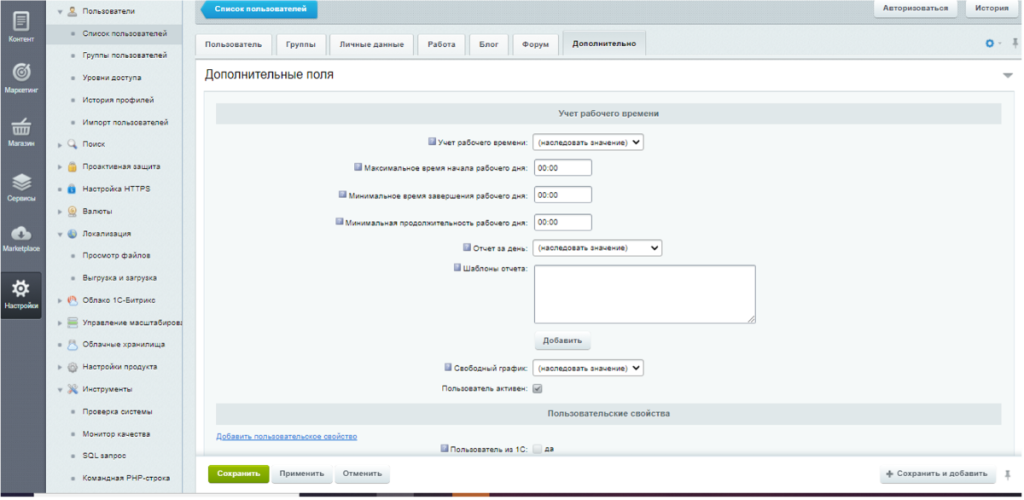
Если же у вас облачная версия Битрикс24, то рекомендуем ознакомиться с инструкцией по добавлению сотрудника в Битрикс24, которую мы публиковали ранее. В случае возникновения каких-либо сложностей в процессе работы с CRM - обращайтесь к нам любым, удобным для вас способом.

